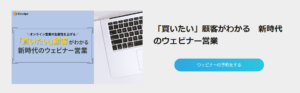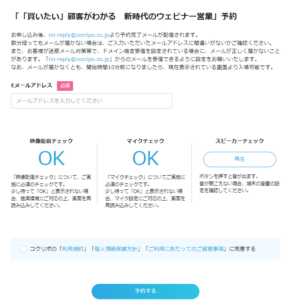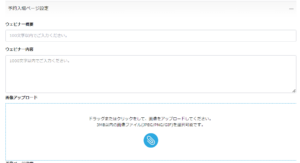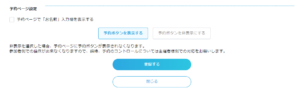②予約入場ページ
参加者の方が「ウェビナーの予約/ウェビナーの入場」を行うページについて、設定を行います。
・予約入場ページ設定画面を開き、ウェビナー概要・ウェビナー内容の入力と、画像のアップロードを行います。
・予約ページ設定の際に「お名前」入力欄を表示する」のチェックを外すと、参加者はメールアドレスのみの入力で予約が完了します。
チェックを入れたままにすると、予約時にメールアドレスとお名前の入力が必須になります。
※入場時はお名前とメールアドレスの入力が必須です。
・予約ボタンの表示/非表示を選択できます。
別ツールにて集客し予約を取得している場合など、コクリポ上で予約をしていただく必要がない場合は、非表示に設定してください。
非表示にした場合は、ウェビナー開始10分前に入場ボタンが出現します。
※初期設定は「予約ボタンを非表示にする」に設定されています。